ShareX

ShareX
目录
[toc]
软件版本
2023年12月3日
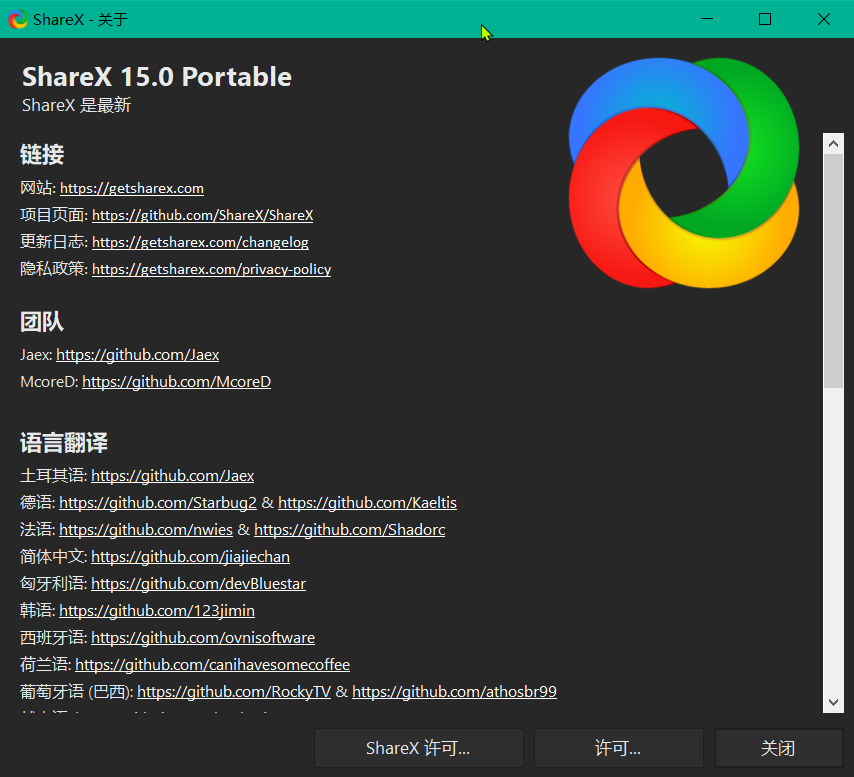
1、简介
ShareX-非常喜欢的免费截图工具
ShareX是一款免费的开源程序,不仅可以截图,还可以录屏,自动添加水印和阴影,除此之外,还有很多很多,比如OCR识别、屏幕录制、颜色拾取、哈希检查、修改DNS、尺子功能、显示器测试等等,大家可以自己去体验。
官网
https:2.需要上传到ecs的:ShareX(alt x) -- 可以上传图片到云服务器;也可以录制gif;3.需要截长图:FSCapture(alt f) --可以截长图;(qq浏览器也行)
配置上传服务器信息
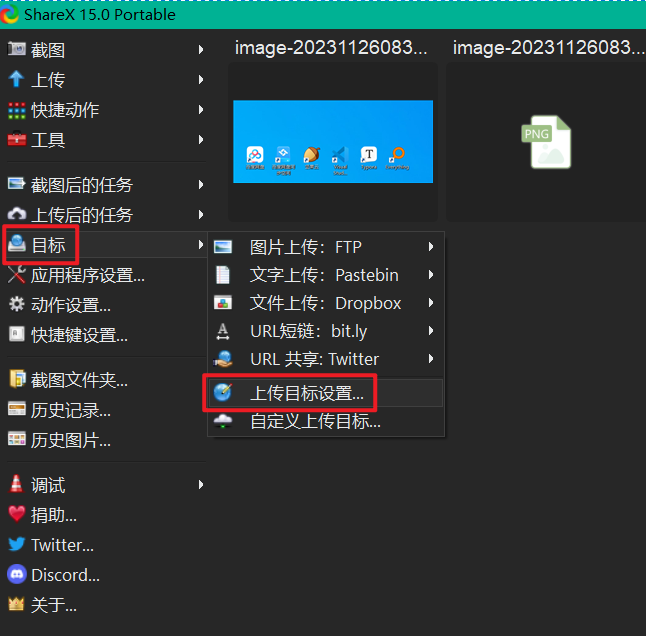
配置:
47.100.215.163/images/onedayxyy.cn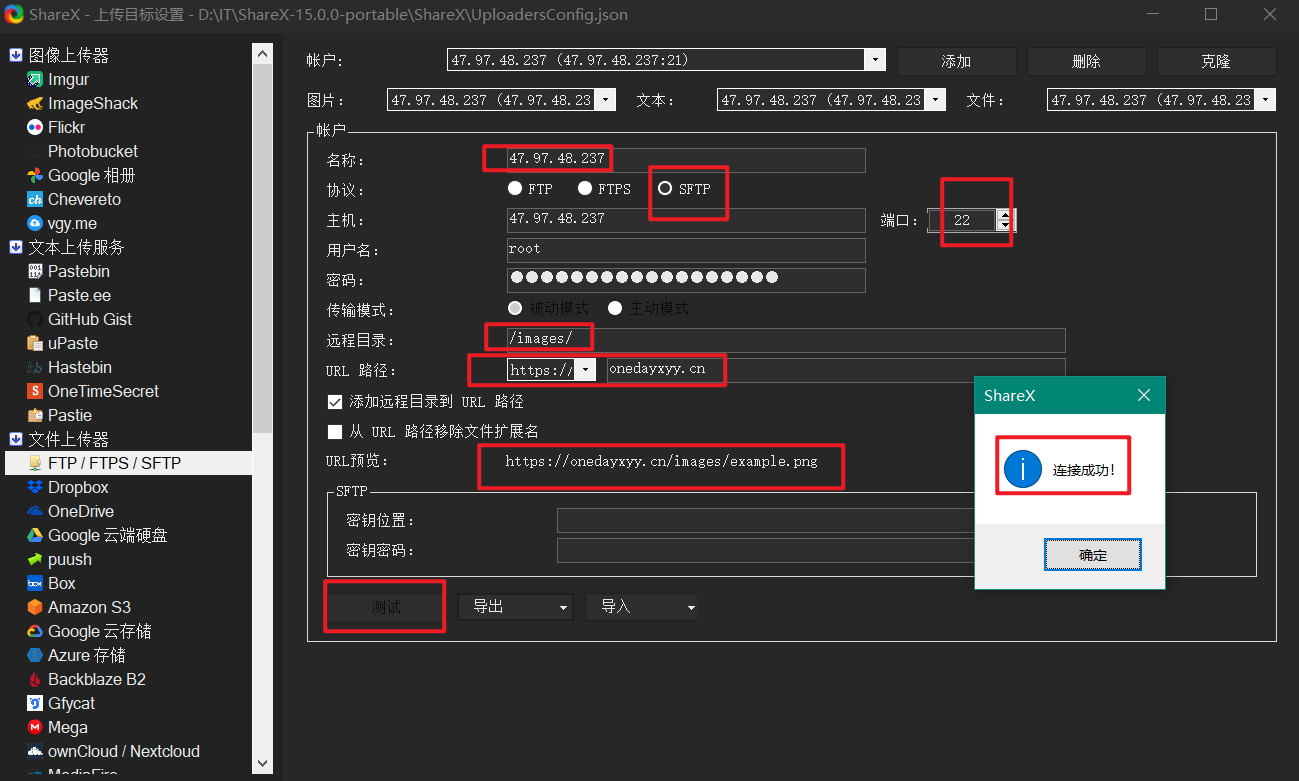
配置默认上传图片设置
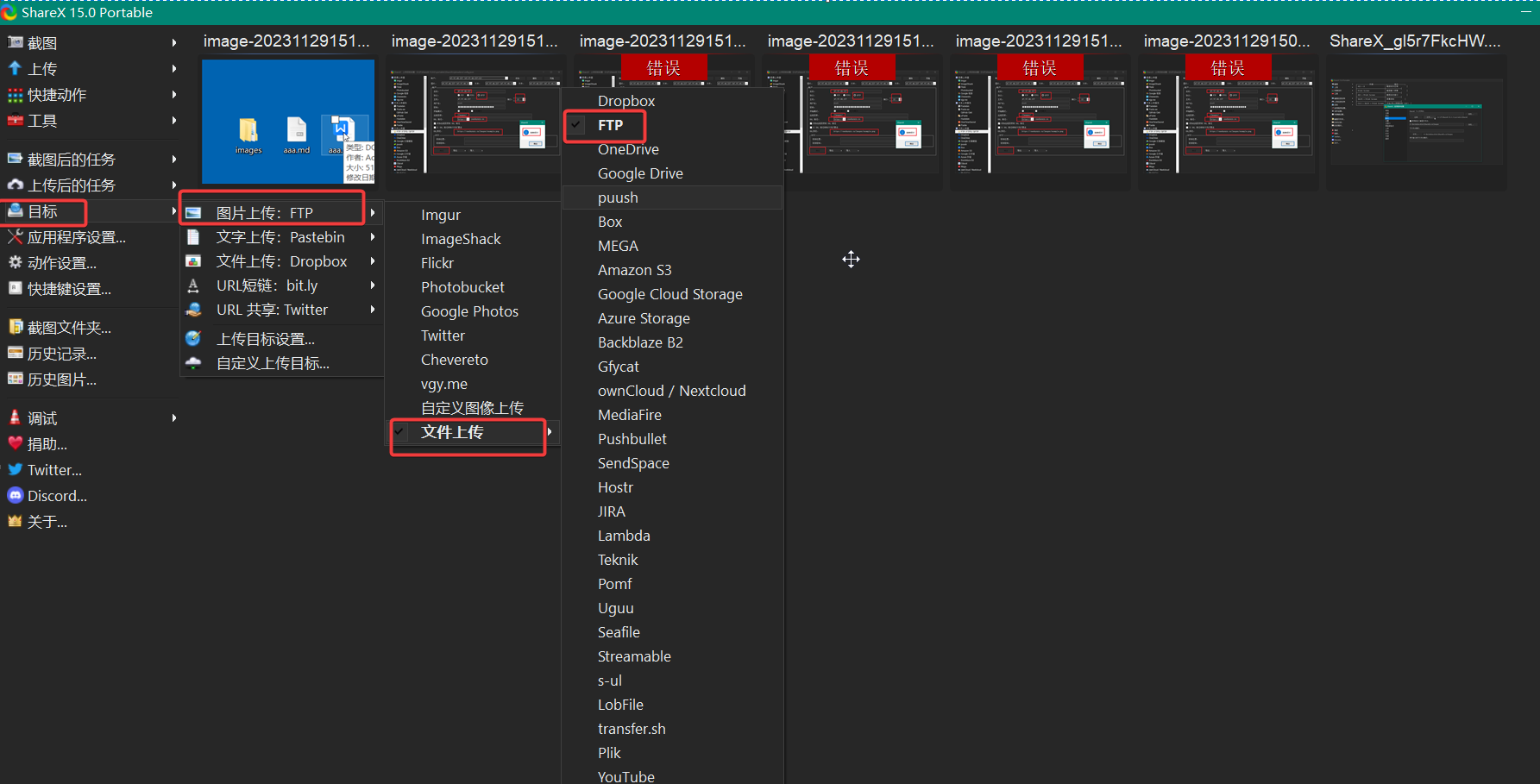
设置本地图片存放路径
D:\BaiduSyncdisk\ShareXLocalImages
设置图片截图命令规范
image-%y%mo%d%h%mi%s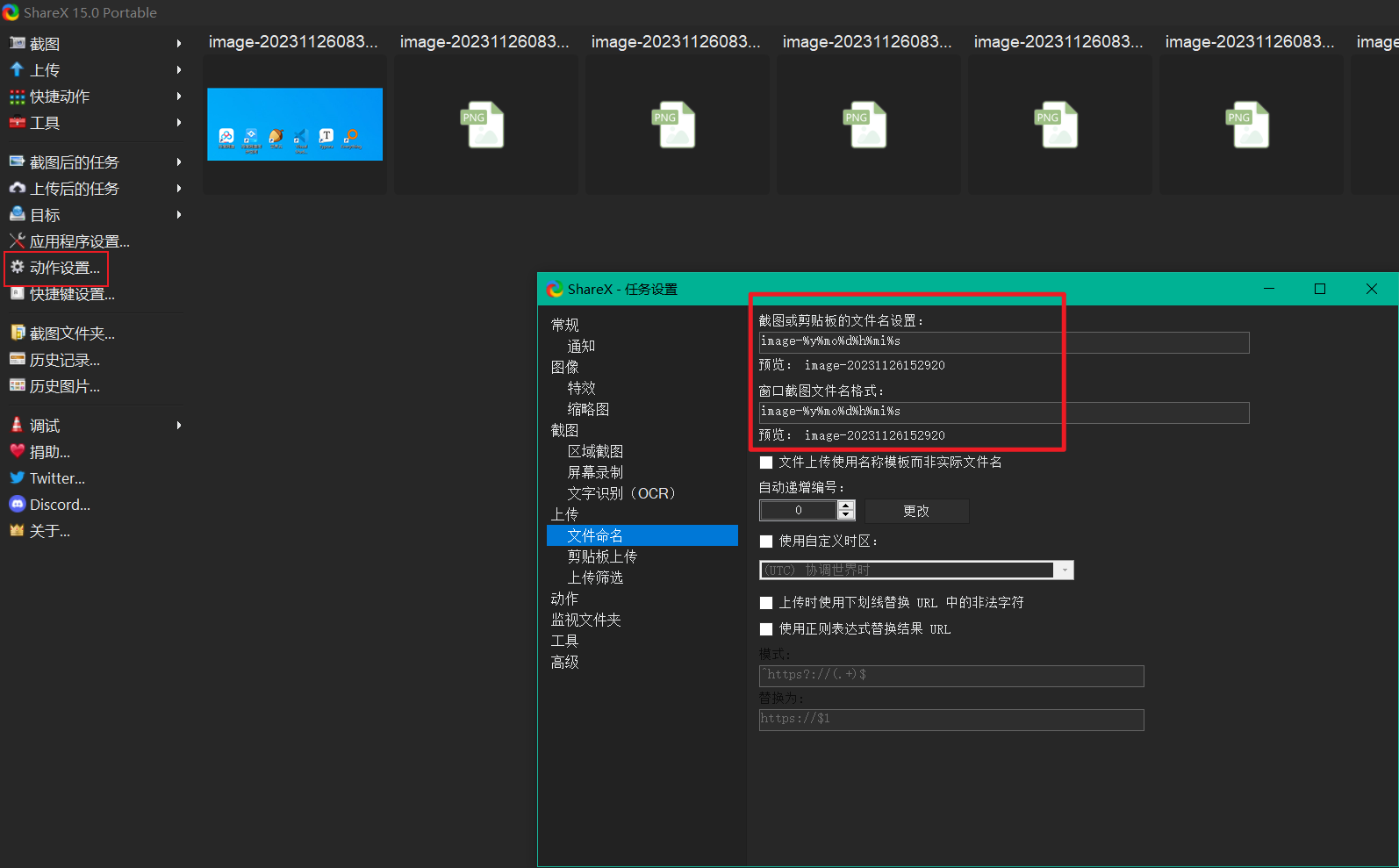
设置软件开机启动
勾选如下设置选项:
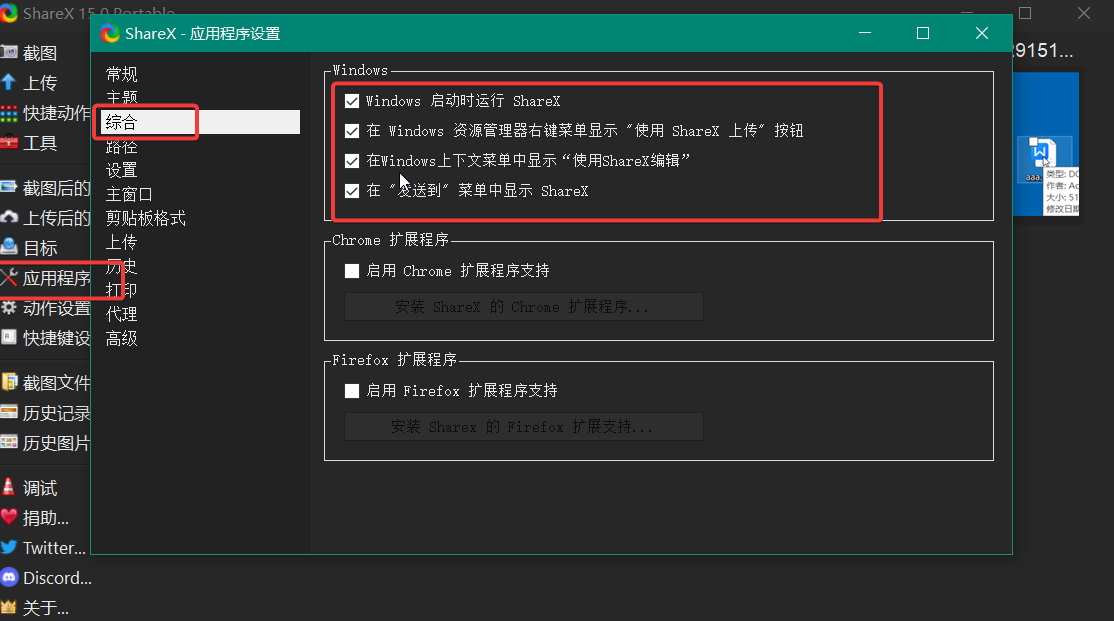
配置截图十字线功能
动作设置-截图-截图区域。
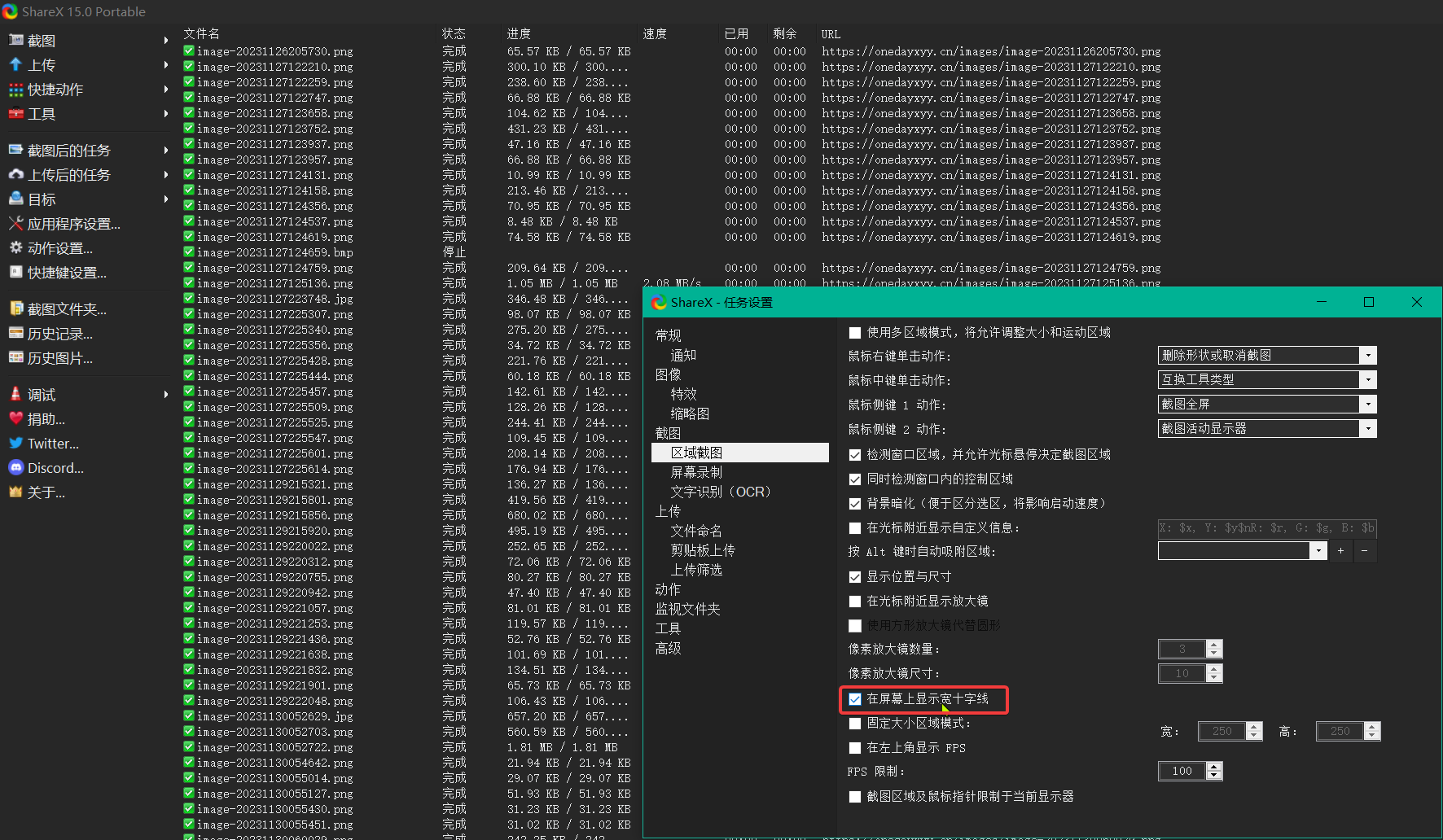
设置截图快捷键(必配)
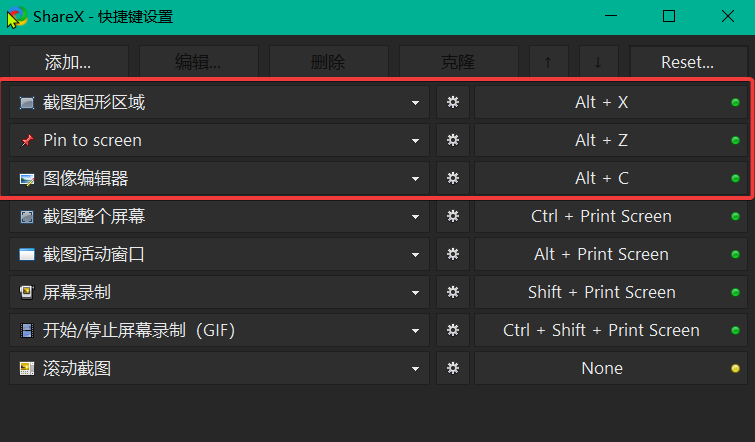
alt x截图
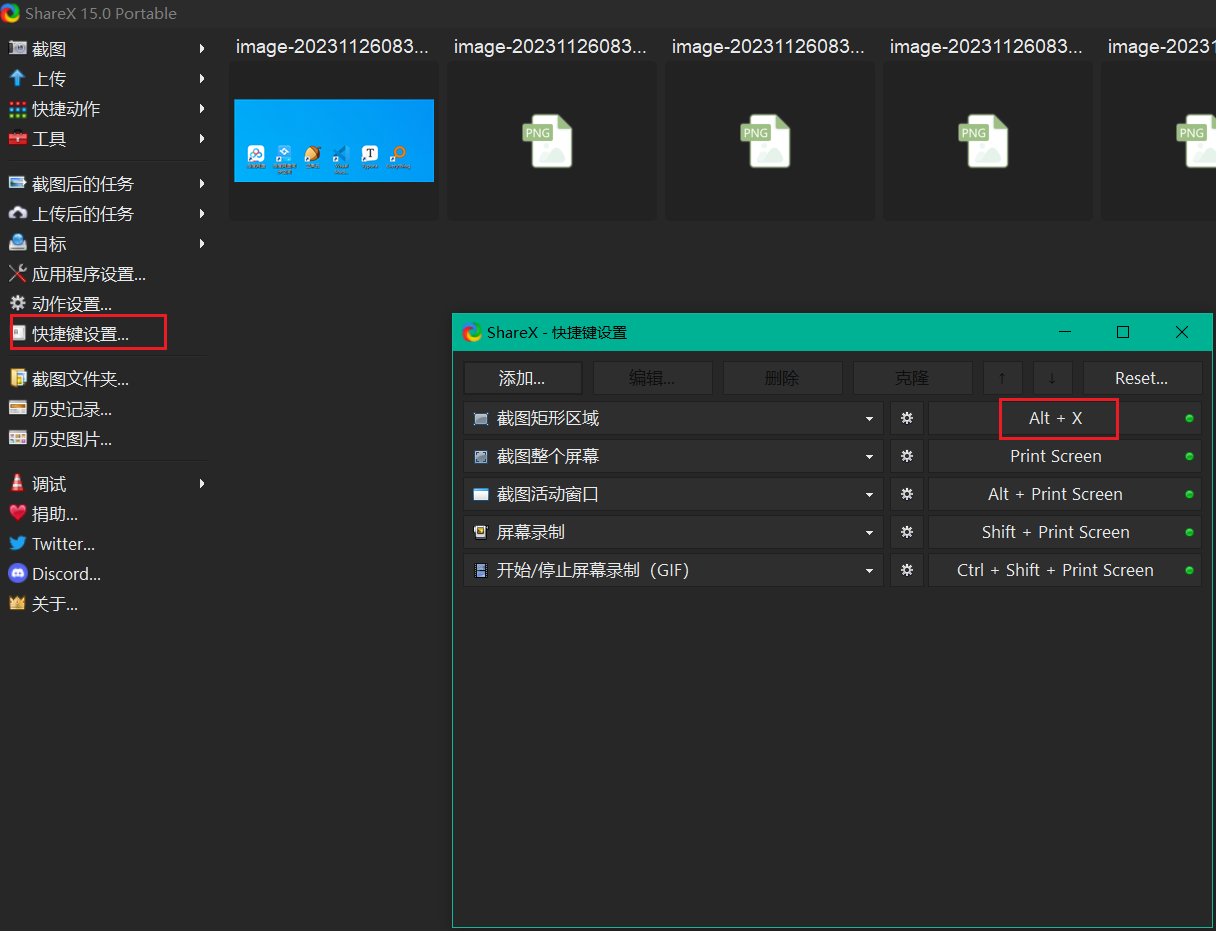
- 注意:这里设置下快捷键,这样子就不用一直点点点了哦,更方便了。
ctrl e--图像编辑器
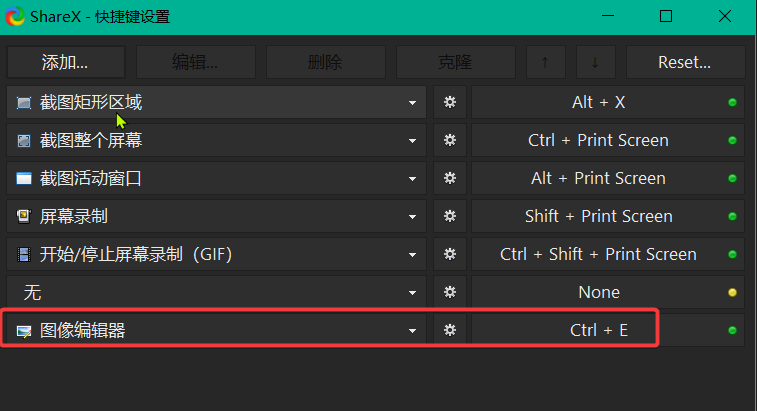
效果:
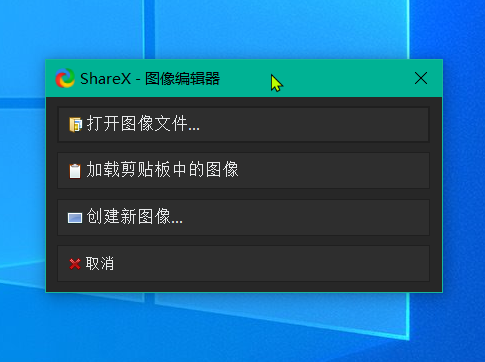
- 其它快捷键
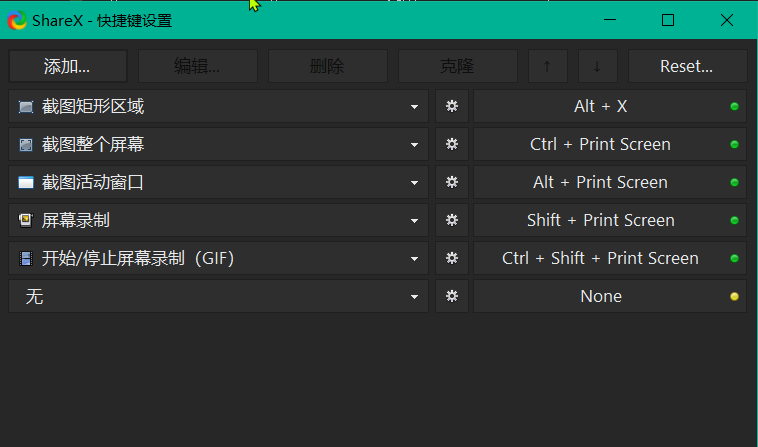
- 设置快捷键
除了ShareX默认的快捷键之外,还可以自定义快捷键,下面以设置图像编辑器快捷键为例,说明如何添加快捷键。
点击左侧的“快捷键设置”选项卡,弹出如下图所示的窗口:
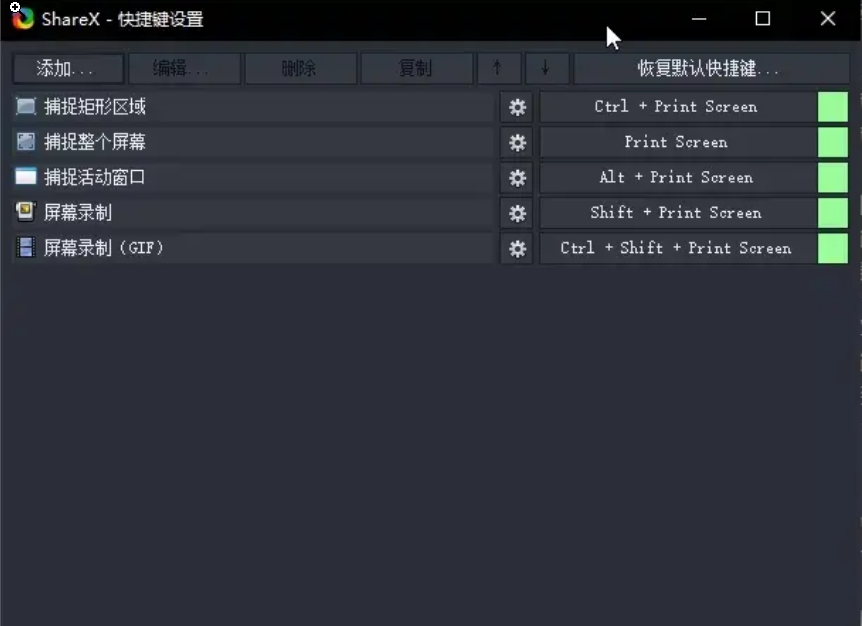
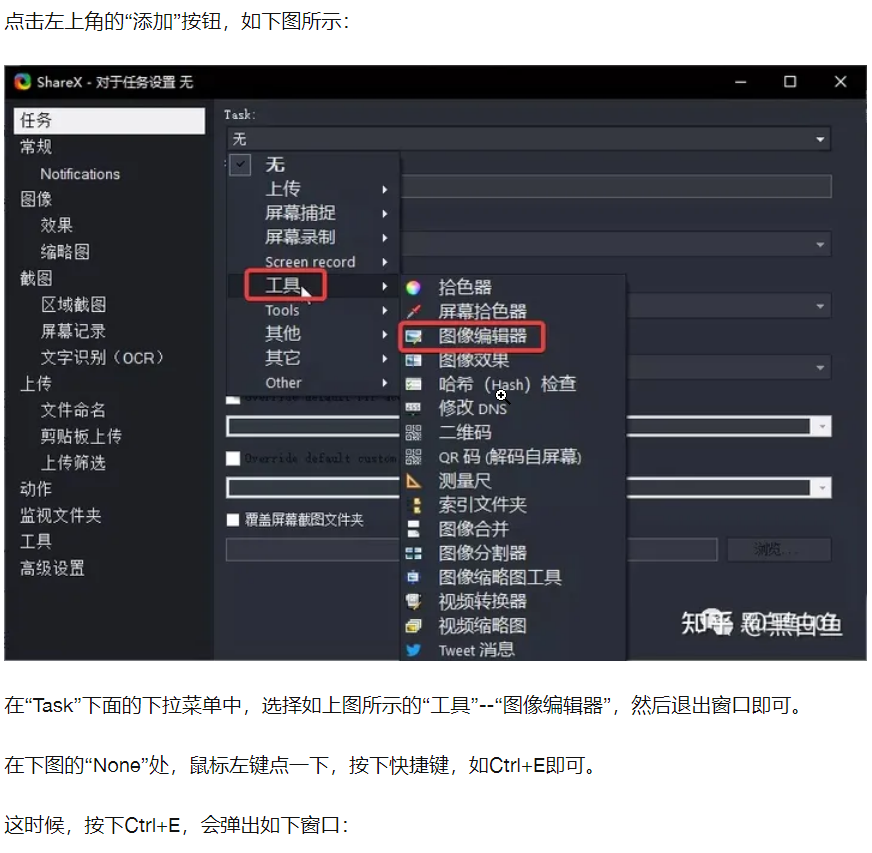
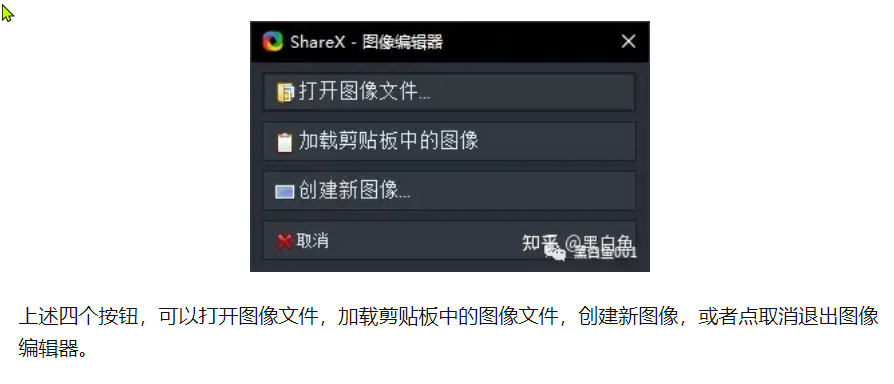
- 设置贴图快捷键
alt z
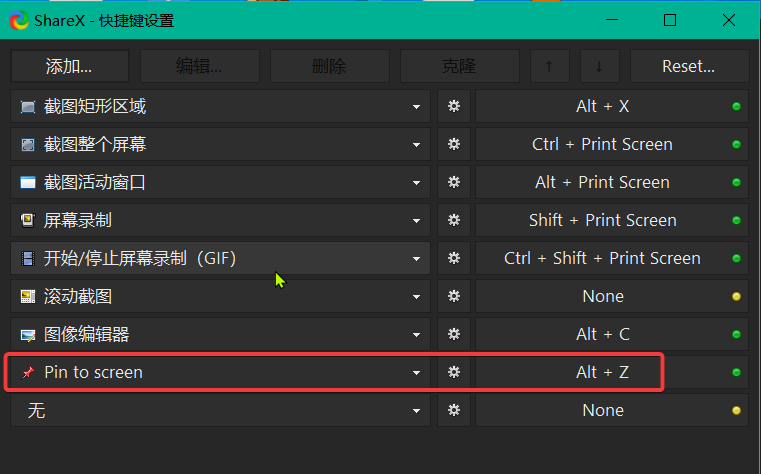
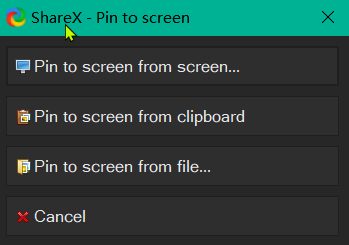
推荐姿势❤️
- 一般常用的方式如下:
截图后,默认会弹出显示快速任务栏,再点击Save,Upload,Copy URL后,刚才的截图就会在本地也会留存一份数据,同时上传图片到ECS图床,且同时会拷贝URL,完美。(这里可以选择是否保存到本地)
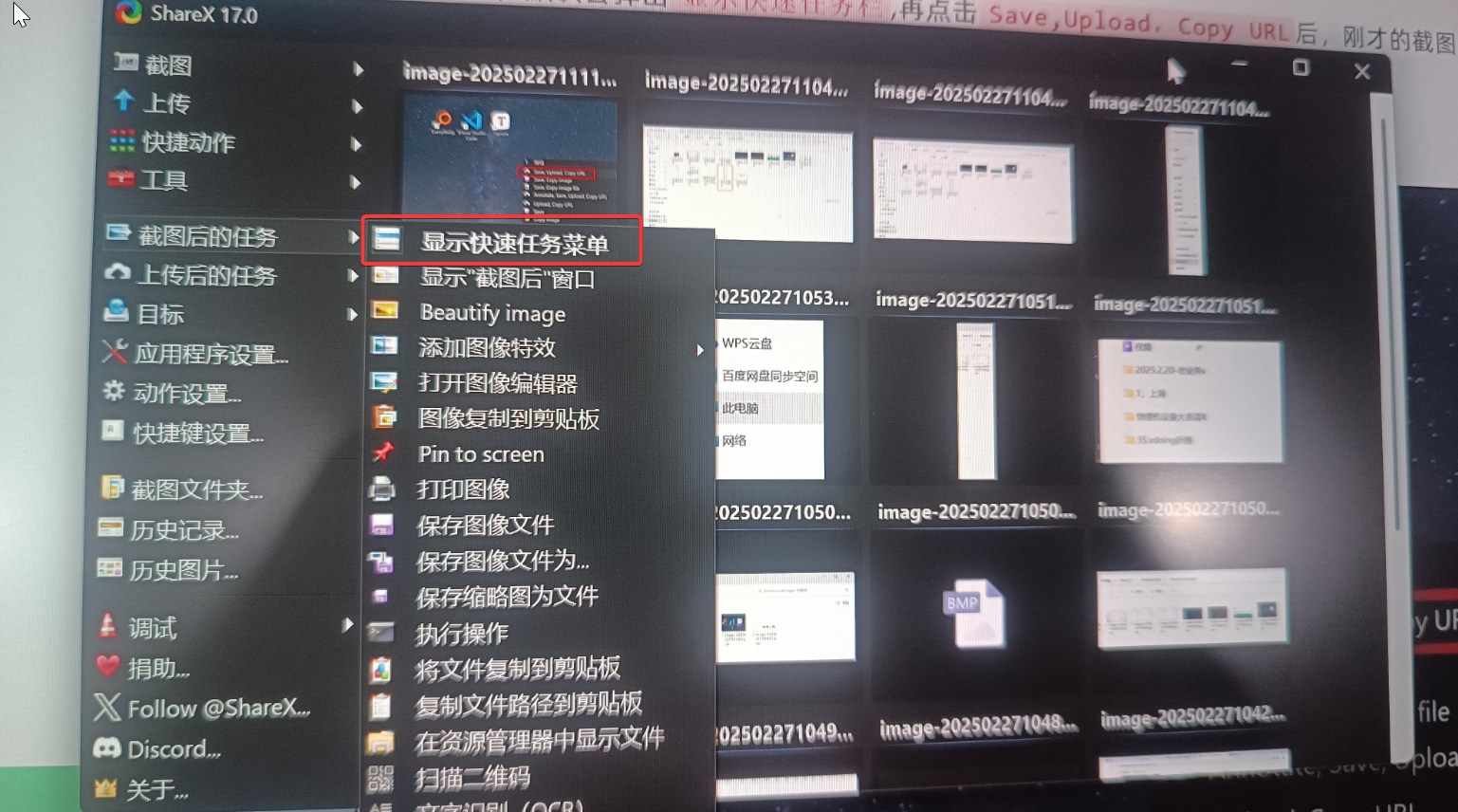
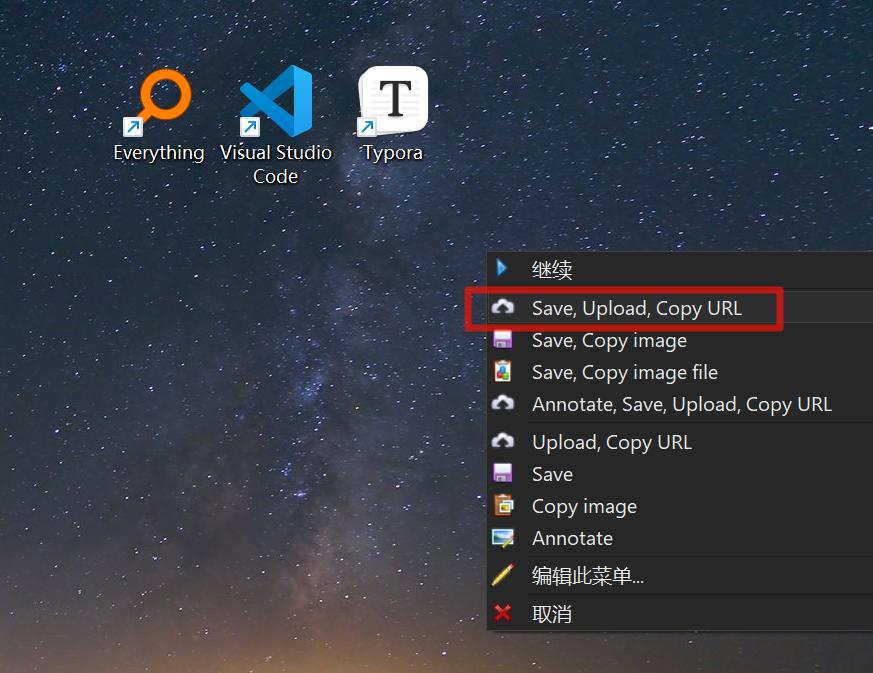
查看效果:
http:将(https:替换为(http:#注意:替换时,去除当前这个文档就行,因为里面有一些内容是设计当前替换内容的。
接下来,我把上面的一些现象做个记录:
1、typora
ip能正常显示图片,域名无法正常显示图片
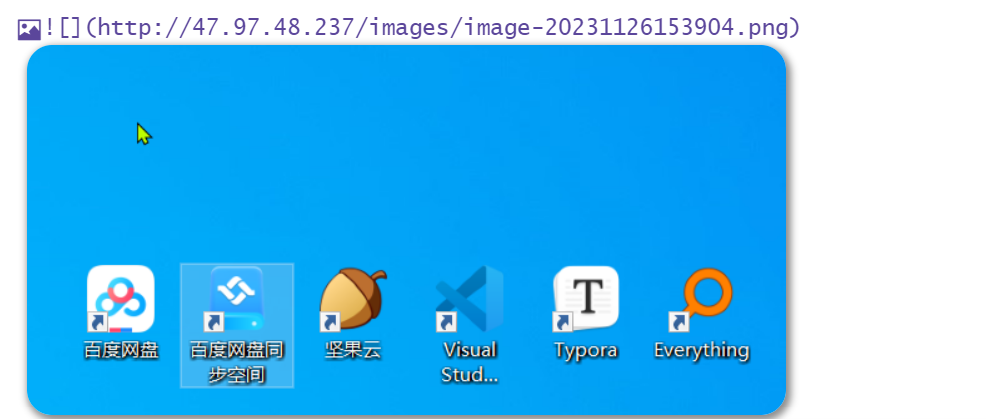

2、vscode、ob
ip和域名都能正常显示图片。
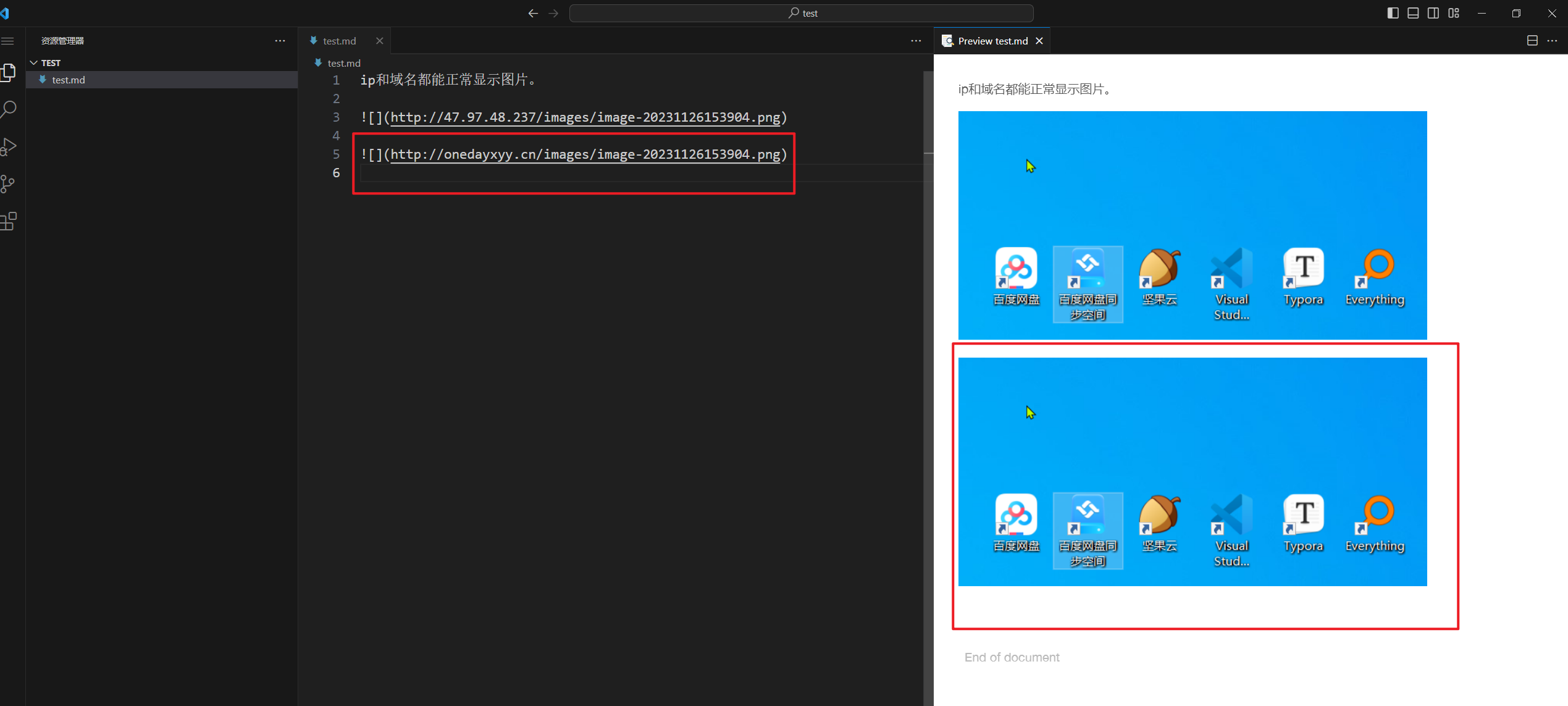
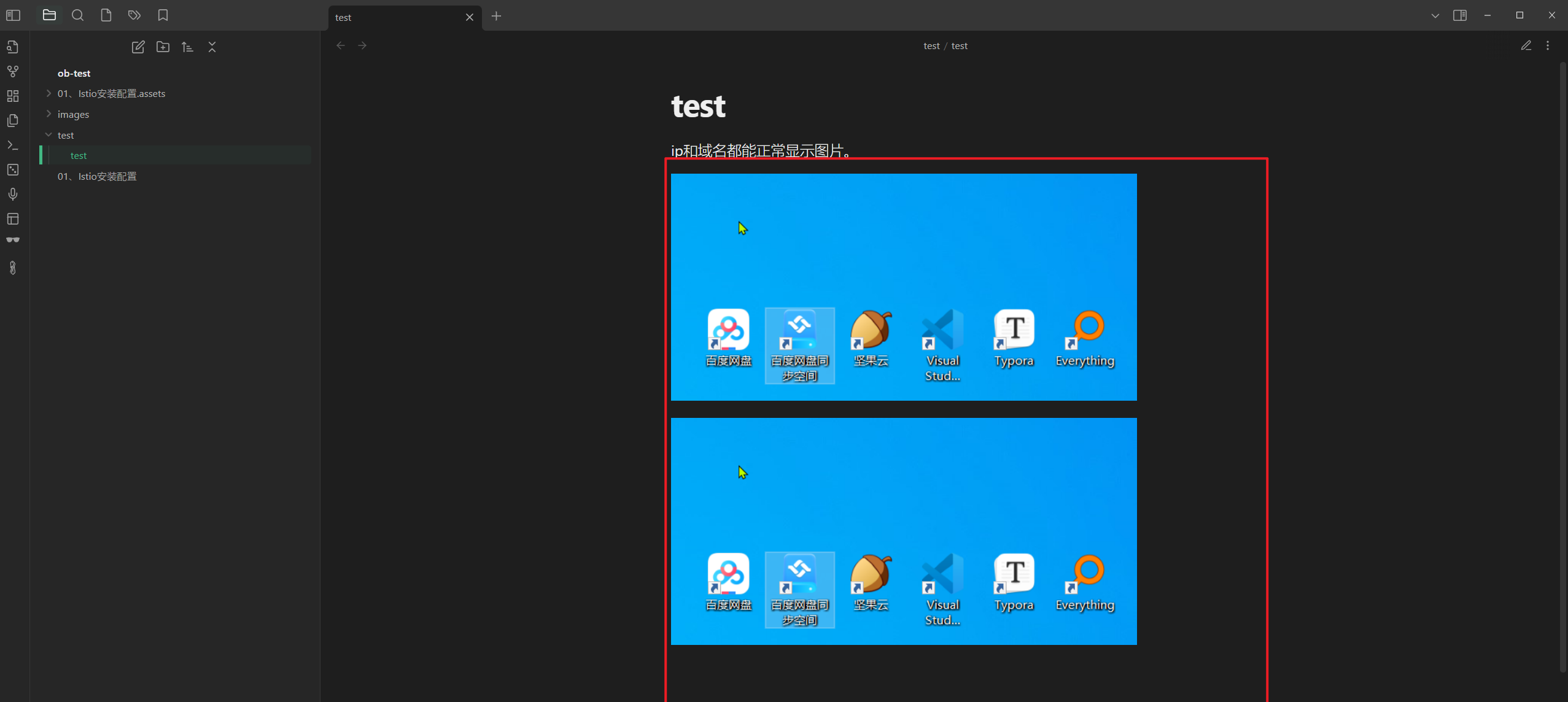
额,这里还有个问题呀,记得之前docusaurus站点是强制要跳转Nginx的,不知道为啥后面又是http了,这里再配置下强制跳转nginx。
因为如果配置强制跳转nginx的话,md里涉及次公有图床的数据都要进行替换,包括shareX软件也需要做配置。
这里开始配置下:
- 做下nginx.conf的备份
[root@hexo-blog ~]# cp /etc/nginx/nginx.conf nginx.conf-`date +%F_%H-%M-%S`#当前nginx.conf数据[root@hexo-blog~]# cat /etc/nginx/nginx.conf#[root@hexo-blog~]# cat /etc/nginx/nginx.conf# For more information on configuration,see:# *Official English Documentation:http:# *Official Russian Documentation:http:user root;worker_processes auto;error_log /var/log/nginx/error.log;pid /run/nginx.pid;# Load dynamic modules. See /usr/share/doc/nginx/README.dynamic.include /usr/share/nginx/modules